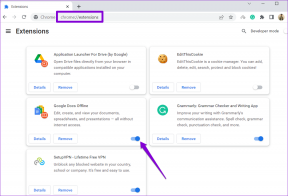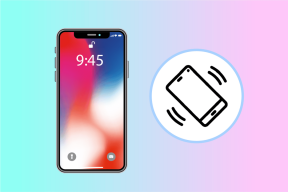IOS向けGoogleマップ:ストリートビューとターンバイターン方式のナビゲーションの使用
その他 / / November 29, 2021

その間に、GoogleはAppleのiOSデバイスに戻すことができる独自のマップアプリの開発を開始しました。 そのアプリは 現在AppStoreに住んでいます 誰でもすぐにダウンロードして使用できるようになります。
ただし、このアプリの背後にある多大な努力にもかかわらず、Googleは使いやすさよりもデザインを それは、その最も重要ないくつかを使用するために何をすべきかを正確に理解することをそれほど明白にしません 特徴。
そのため、今回は、徹底的にレビューされるアプリをレビューするのではなく、 ウェブでは、私たちは別のことをすることを選択し、これらの重要な2つにアクセスする方法を示します 特徴: ターンバイターン方式のナビゲーション と 街意見.
先に進んで、それらを見てみましょう。
ターンバイターン方式のナビゲーション
Googleマップでターンバイターン方式のナビゲーションを有効にするには、2つの方法があります。 1つ目は、検索バーの右側にあるナビゲーションアイコンをタップして、目的地を選択することです。


他の方法は 場所を探す 次に、をタップします 車両 画面の右下に表示されるアイコン。


アプリがあなたに提供したら ルート、をタップします プレビュー 画面の右下にあるボタンは、目的地に到達するために必要な方法のステップバイステップのプレビューを表示します。

それに加えて、車、バス、徒歩で目的地に到着することを選択できる画面が表示されているときに、をタップします ルートオプション 高速道路や有料道路を避けるためにルートを微調整することができます。


ストリートビュー
ストリートビューは、アプリの開発時にGoogleがデザインに重点を置いていることが使いやすさを妨げていることを示すもう1つの完璧な例です。 ストリートビューを使おうとすると、最初の衝動は地図を拡大することでしょう。 これは難しいことではありません。
代わりに、 ストリートビュー 最初に目的地を選択する必要があります。 そこに着いたら、それをタップして押し続ける必要があります 位置 ロケーションマークがピンで留められるまで。


その場合、正確なアドレスポイントが画面の下部に表示されます。 上にスライドすると、入力するオプションが表示されます ストリートビュー. それをタップすると、選択した場所のストリートビューに移動します。

そこに着くと、指を使って従来の方法で通りや場所に沿ってナビゲートできるようになります。 それに加えて、画面を1回タップすると、 円形矢印アイコン その左下にあります。 その矢印アイコンをタップすると、ナビゲートできます ストリートビュー iPhoneのジャイロスコープを使用します。


そして、あなたは行きます、理解するのはそれほど簡単ではない新しいグーグルマップによって提供される2つの異なるオプション。 アプリを探索し続けて、他に何が見つかるか見てみましょう!